Jak zapnout nebo vypnout kontrolu pravopisu ve Firefoxu

Zjistěte, jak snadno přidat slovo nebo jiný jazyk do kontroly pravopisu Firefoxu. Také se naučte, jak můžete vypnout kontrolu pravopisu pro prohlížeč.
Pokud se chcete vrátit na nedávno navštívenou webovou stránku, vše, co musíte udělat, je stisknout tlačítko Zpět v prohlížeči. Budete automaticky přesměrováni na předchozí stránku.
Ale šipka zpět nefunguje vždy – když na ni uživatelé kliknou, nic se nestane. Nebo tlačítko zpět funguje jednoduše jako tlačítko pro obnovení. A tento problém je společný pro všechny prohlížeče.
Samozřejmě, pokud se opravdu potřebujete vrátit na webové stránky, které jste dříve navštívili, můžete kliknout na ikonu nabídky prohlížeče a poté kliknout na Historie pro přístup k historii prohlížeče.
→ Poznámka : Některé webové stránky otevírají odkazy na nové kartě. V důsledku toho nebudete mít na nové kartě přístup k předchozí historii vyhledávání. Vodítkem k tomuto směru je šedé nebo nereagující tlačítko zpět. S vaším prohlížečem není nic špatného, pouze fungují webové stránky, které navštěvujete.
Některá rozšíření prohlížeče spouštějí skripty, které mohou narušit funkci tlačítka Zpět. Vypnutí skriptu by mělo stačit, aby tlačítko Zpět fungovalo tak, jak má.
Pokud přesně nevíte, které rozšíření způsobuje tento problém, můžete začít deaktivací všech. Poté prohlížeč zavřete a znovu jej spusťte. Znovu povolte rozšíření jedno po druhém a po každém zkontrolujte tlačítko Zpět.
Mnoho uživatelů potvrdilo Disable Polymer a rozšíření TamperMonkey způsobilo špatné chování tlačítka Zpět.
Dalším prvkem, který by mohl rušit tlačítko Zpět, je mezipaměť vašeho prohlížeče.
Chcete-li vyloučit, že příčinou tohoto problému je mezipaměť, musíte vymazat mezipaměť prohlížeče a soubory cookie.
Pokud používáte prohlížeč založený na Chromiu (Chrome, nový prohlížeč Edge, Vivaldi, Brave a další), klikněte na nabídku a vyberte položku Historie .
Poté vyberte časové období a typ dočasných souborů, které chcete smazat (mezipaměť, soubory cookie, historie prohlížeče). Stiskněte tlačítko Vymazat data a restartujte prohlížeč.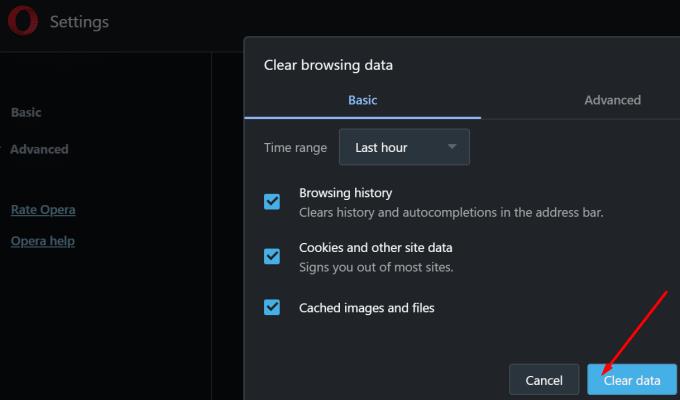
Pokud používáte jiný prohlížeč, přejděte na stránku podpory, kde najdete podrobné pokyny, jak vymazat mezipaměť a soubory cookie.
Pokud šipka zpět stále nefunguje, zkuste resetovat prohlížeč. Chcete-li obnovit výchozí nastavení prohlížeče, přejděte do Nastavení a do vyhledávacího pole zadejte Resetovat.
Kliknutím na tlačítko Reset vrátíte prohlížeč do původního nastavení.
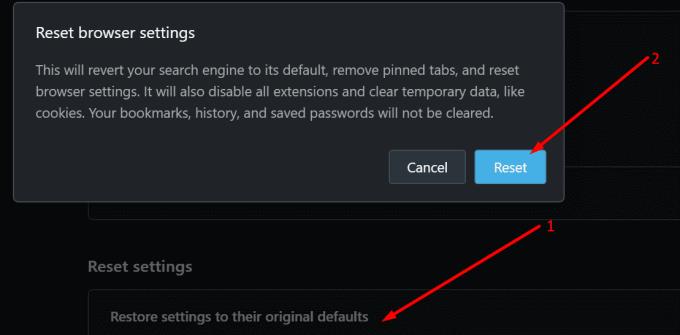
Pokud ani to nepomohlo, přeinstalujte prohlížeč.
Zjistěte, jak snadno přidat slovo nebo jiný jazyk do kontroly pravopisu Firefoxu. Také se naučte, jak můžete vypnout kontrolu pravopisu pro prohlížeč.
Vymazání historie URL adresy v Firefoxu a udržení soukromí vašich relací pomocí jednoduchých kroků.
Odstraňte uložené informace z automatického vyplňování Firefoxu podle těchto rychlých a jednoduchých kroků pro zařízení Windows a Android.
Když otevřete domovskou stránku v jakémkoli prohlížeči, chcete vidět to, co máte rádi. Když začnete používat jiný prohlížeč, chcete si ho přizpůsobit podle svých představ. Nastavte vlastní domovskou stránku v prohlížeči Firefox na Androidu s těmito podrobnými kroky a objevte, jak rychle a snadno to lze provést.
Zjistěte, jak identifikovat specifickou barvu pomocí integrovaného nástroje ve Firefoxu bez použití softwaru třetích stran.
Zjistěte, jak zobrazit uložená hesla v prohlížečích Chrome, Opera, Edge a Firefox, abyste mohli lépe spravovat svá hesla a zabezpečit své účty.
Zjistěte, jak zakázat automatické přehrávání videí v prohlížečích Google Chrome a Mozilla Firefox pro klidnější surfování po internetu.
Jak povolit nebo zakázat funkci JavaScript ve všech verzích webového prohlížeče Mozilla Firefox.
Zabraňte zobrazování nepříjemných oznámení ve webových prohlížečích Edge, Chrome, Opera a Firefox.
Vylaďte svůj prohlížeč Mozilla Firefox pomocí těchto 8 vylepšení.
Jak úplně vymazat celou historii prohlížení ve webovém prohlížeči Mozilla Firefox.
Získejte další vrstvu zabezpečení při procházení ve Firefoxu. Povolte procházení HTTPS a udržujte svá data šifrovaná.
Váš webový prohlížeč je jednou z vašich nejpoužívanějších aplikací, takže je důležité vybrat tu, která vám nejlépe vyhovuje. V tomto článku si některé z nich projděte
Na ploše je vaše domovská stránka obecně první stránkou, kterou webový prohlížeč načte, když se otevře. Většina mobilních prohlížečů si však ponechává všechny své karty Nastavte si vlastní výchozí domovskou stránku ve Firefoxu pro Android pomocí těchto podrobných kroků.
Ukážeme vám 3 způsoby, jak povolit nebo zakázat automatické aktualizace v prohlížeči Mozilla Firefox.
Jak rychle zvětšit nebo zmenšit písmo v libovolném prohlížeči běžícím na Microsoft Windows, Linux nebo MacOS.
Podpora pro soubory Flash je na cestě. Flash je často považován za základní stavební kámen reklam, krátkých videí nebo audia a her. Dokonce i
Ať už mažete nebo povolujete soubory cookie v prohlížečích Chrome, Opera nebo Firefox, tato příručka vám pomůže udělat obojí.
Vyřešte problémy s webovým prohlížečem, který se nepřipojuje k určitým webovým stránkám.
V tomto tutoriálu se naučíte, jak pomocí těchto kroků přejít do prohlížeče certifikátů Firefoxu.
Objevte význam **Tung Tung Tung Sahur**, jedinečného symbolu **Ramadánu**, který spojuje muslimské komunity po celém světě. Ponořte se do tradic a kulturního významu tohoto fenoménu.
Objevte fascinující cestu od tradičního bubnu Bedug k modernímu filmu Tung Tung Tung Sahur od Dee Company. Zjistěte, proč tento film může být přelomový!
Objevte, proč je **Tung Tung Tung Sahur** na TikToku tak populární. Je to vtipné, nebo děsivé? Podívejte se na analýzu tohoto virálního trendu a jeho přitažlivosti!
Objevte, jak meme Tung Tung Tung Sahur spolu s umělou inteligencí (AI) přetváří internetovou kulturu. Zjistěte, proč tento virální fenomén fascinuje miliony lidí po celém světě!
Zjistěte, jak TikTok proměnil píseň Tung Tung Tung Sahur v děsivý, ale vtipný trend. Prozkoumejte kreativitu komunity a dopad na sociální média!
Objevte fascinující spojení mezi **zvukem bedugu** a virálním **meme Tung Tung Tung**, které propojují kultury Indonésie a Malajsie. Ponořte se do historie a významu tohoto fenoménu.
Objevte **Hantu Tung Tung Tung Sahur 3D**, mobilní hru inspirovanou virálním meme. Zjistěte více o hře, jejích funkcích a proč si získala srdce hráčů po celém světě.
Objevte tajemství virálního meme Tung Tung Tung Sahur, které díky umělé inteligenci ovládlo Ramadán 2025. Ponořte se do příběhu tohoto fenoménu!
Objevte fascinující spojení tradičního **Ramadánu** a moderní internetové kultury **Brainrot** prostřednictvím fenoménu **Tung Tung Tung Sahur**. Ponořte se do jedinečného kulturního mixu!
Objevte fascinující příběh memu Tung Tung Tung Sahur, který se z TikToku stal globálním virálním hitem. Zjistěte, jak tento meme dobyl svět!

























